Как исправить ошибку загрузки магазина Steam
Опубликовано: 2021-07-24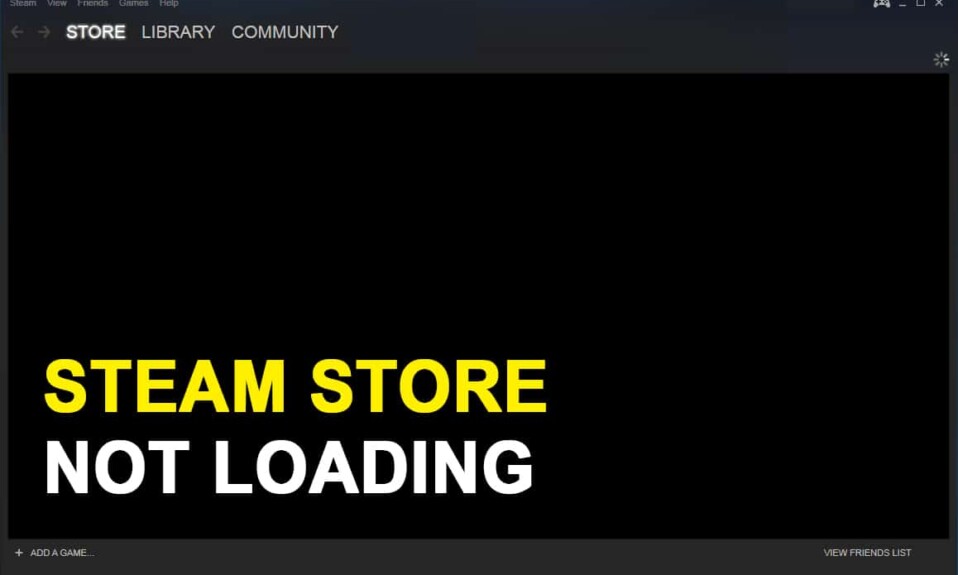
У вас возникли проблемы с магазином Steam? Что ж, вы не одиноки, так как многие пользователи жаловались на то, что магазин Steam не загружается или не отвечает должным образом. Это может быть раздражающей проблемой, когда вы хотите купить или загрузить что-то из магазина Steam. Не волнуйтесь! Мы поддержали вас с помощью этого руководства, которое поможет вам решить проблему с загрузкой магазина Steam. Итак, продолжайте читать.
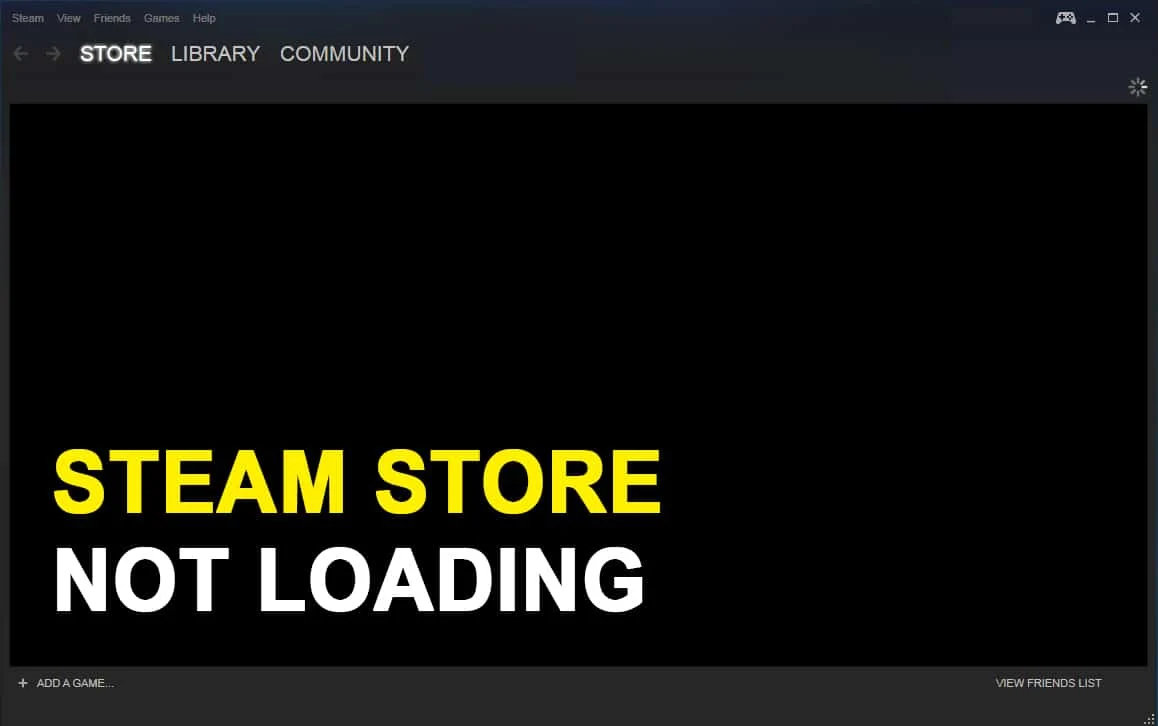
Содержание
- Как исправить, что магазин Steam не загружается
- Причины, по которым магазин Steam не загружается
- Способ 1: проверьте подключение к Интернету
- Способ 2: обновить клиент Steam
- Способ 3: очистить кеш загрузки
- Способ 4: удалить кэш HTML
- Способ 5: Используйте веб-версию магазина Steam.
- Способ 6: удалить кеш и файлы cookie веб-браузера Steam
- Способ 7: включить режим большого изображения в Steam
- Способ 8: отключить режим совместимости в Windows 10
- Способ 9: Используйте программное обеспечение VPN
- Способ 10: переустановите клиент Steam
- Способ 11: Связаться со службой поддержки Steam
Как исправить, что магазин Steam не загружается
Причины, по которым магазин Steam не загружается
Может быть несколько причин, по которым браузер Steam не загружается или не отвечает, например:
- Медленное или нестабильное интернет-соединение.
- Слишком много файлов кеша веб-браузера.
- Устаревшая версия приложения Steam.
- Проблемы совместимости с системной операционной системой.
- Конфликтующая конфигурация параметров устройства и приложения.
Следуйте методам, перечисленным ниже, чтобы решить указанную проблему с магазином Steam на ПК с Windows 10.
Способ 1: проверьте подключение к Интернету
Если у вас медленное или нестабильное интернет-соединение, вы не сможете получить доступ к магазину Steam. Итак, если ваш магазин Steam не загружается или не отвечает должным образом, то первое, что вы должны проверить, это наличие стабильного подключения к Интернету в вашей системе Windows. Вот что вы должны сделать, если у вас плохое интернет-соединение.
1. Запустите тест скорости, чтобы проверить скорость вашего интернета.
2. Перезагрузите маршрутизатор, чтобы обновить сетевое подключение.
3. Используйте кабель Ethernet вместо соединения Wi-Fi.
4. Обратитесь к своему оператору связи и сообщите о нестабильном интернет-соединении.
Способ 2: обновить клиент Steam
Если вы используете устаревшую версию клиента Steam в своей системе, у вас могут возникнуть проблемы с доступом к магазину Steam. Поэтому, чтобы исправить неработающий магазин Steam, обновите клиент Steam до последней версии следующим образом:
1. Нажмите одновременно клавиши Ctrl + Shift + Esc на клавиатуре, чтобы запустить диспетчер задач.
2. На вкладке « Процессы » вы увидите список всех процессов, запущенных в вашей системе в данный момент. Нажмите Steam ( 32-разрядная версия) и нажмите « Завершить задачу » в нижней части окна.
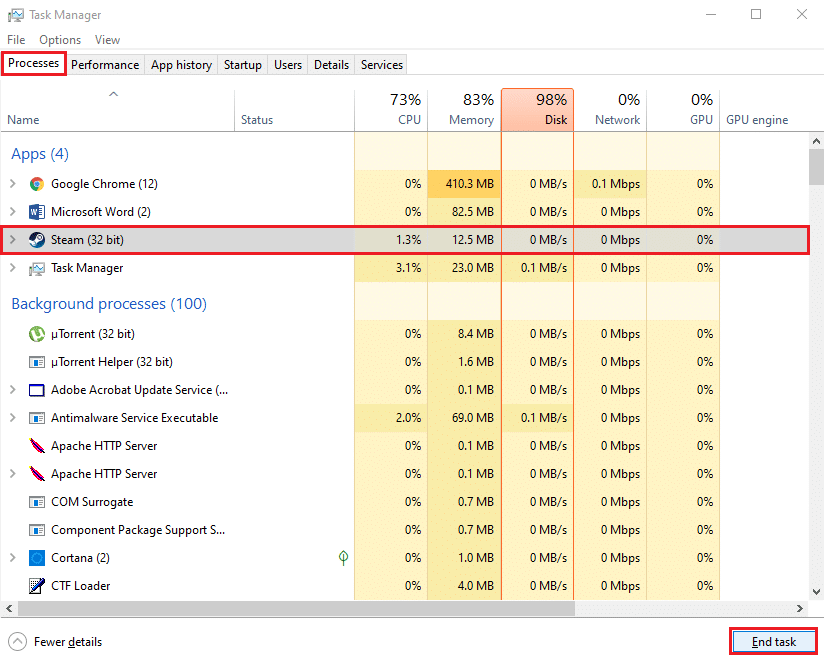
3. Выйдите из диспетчера задач. Затем запустите диалоговое окно «Выполнить», нажав одновременно клавиши Windows + R.
4. Введите C:\Program Files (x86)\Steam и нажмите Enter.
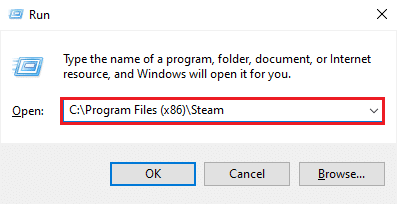
5. На экране появится окно папки Steam. Удалите все, кроме steamapps, пользовательских данных, скинов, файла ssfn и Steam.exe.
Примечание. Может быть несколько файлов ssfn. Поэтому обязательно сохраните все это.
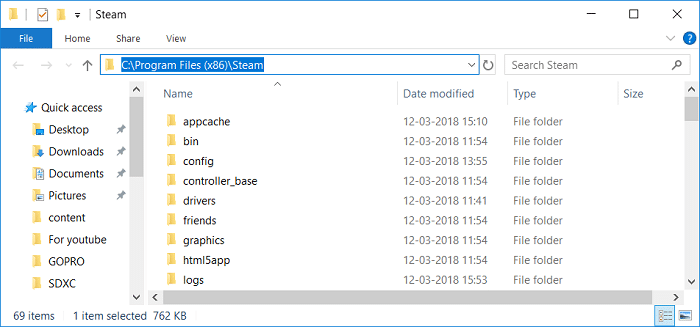
6. Теперь запустите Steam. Он автоматически обновится до последней версии.
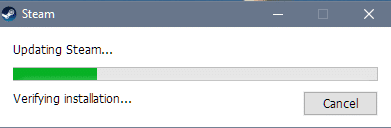
После обновления клиента Steam проверьте, правильно ли загружается магазин Steam и отвечает ли он.
Читайте также: 12 способов исправить ошибку Steam, которая не открывается
Способ 3: очистить кеш загрузки
Кэш загрузки в клиенте Steam может мешать работе магазина Steam, что приводит к зависанию. Однако, чтобы решить проблему с загрузкой магазина Steam, вы можете удалить кеш загрузки, выполнив любой из этих двух вариантов:
Очистить кеш загрузки с помощью настроек Steam
Вот как вы можете вручную удалить кеш загрузки для клиента Steam через настройки Steam:
1. Запустите приложение Steam в своей системе и щелкните вкладку Steam в верхнем левом углу экрана.
2. Выберите « Настройки » в раскрывающемся меню, как выделено.
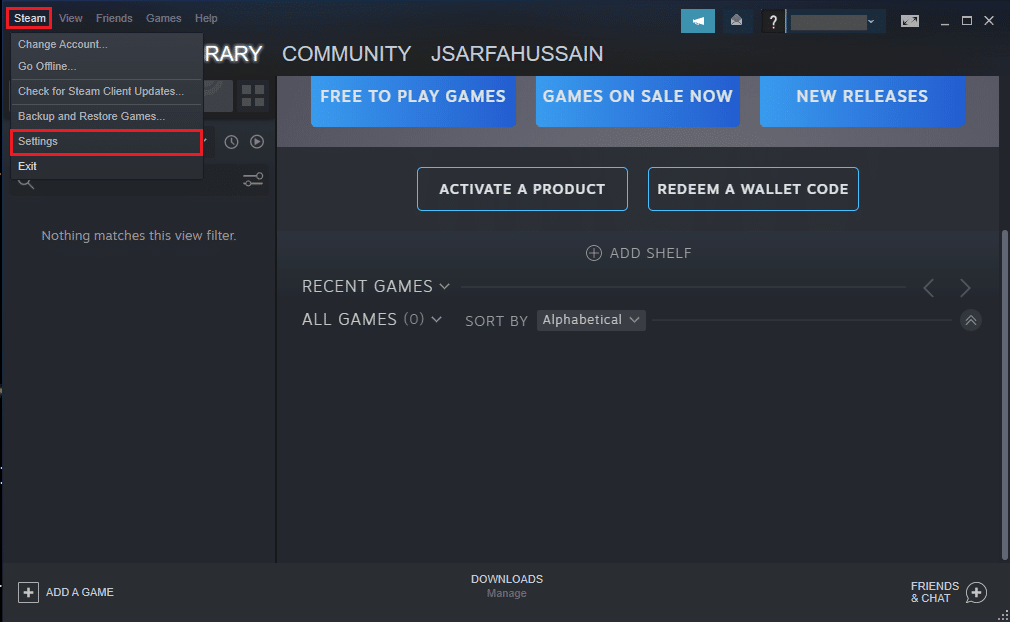
3. В окне «Настройки» нажмите на вкладку « Загрузки » на панели слева.
4. Наконец, нажмите ОЧИСТИТЬ КЭШ ЗАГРУЗКИ в нижней части экрана. Затем нажмите OK для подтверждения.
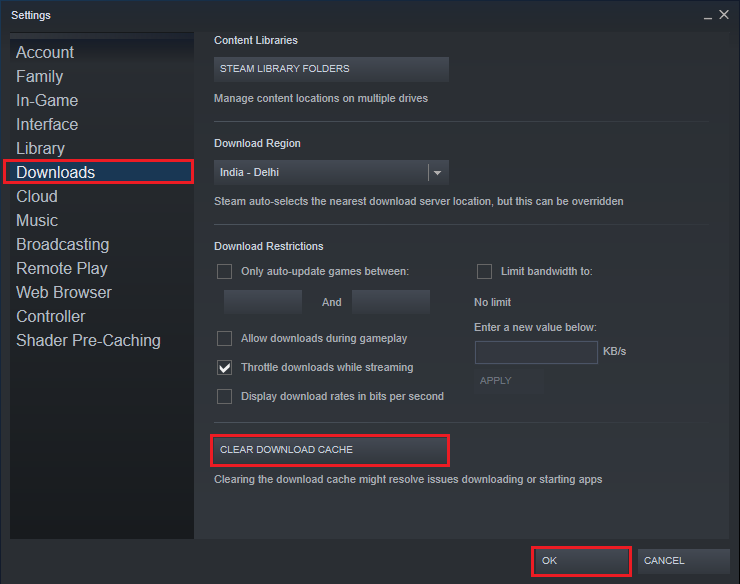
Очистить кеш загрузки с помощью команды flushconfig
Чтобы автоматизировать процесс очистки кеша загрузок в клиенте Steam, вы можете запустить скрипт flushconfig. Для этого выполните указанные шаги:
1. Запустите диалоговое окно «Выполнить», одновременно нажав клавиши Windows + R.
2. Введите steam://flushconfig и нажмите Enter .
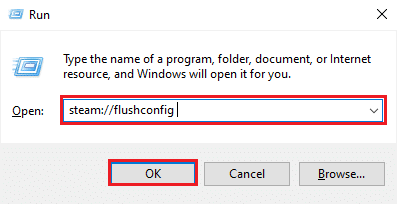
3. Нажмите OK в появившемся сообщении с запросом на подтверждение.
4. ОС Windows автоматически очистит кеш загрузки клиента Steam.
После удаления кеша загрузки войдите в свою учетную запись и проверьте, смогли ли вы исправить проблему с загрузкой магазина Steam.
Способ 4: удалить кэш HTML
Кэш HTML в клиенте Steam также может быть причиной того, что вы не можете загрузить магазин Steam. Чтобы решить эту проблему, вы также должны удалить кеш HTML. Выполните указанные шаги, чтобы удалить кеш HTML на ПК с Windows 10:
1. В строке поиска Windows введите и откройте « Параметры проводника » в результатах поиска, как показано на рисунке.
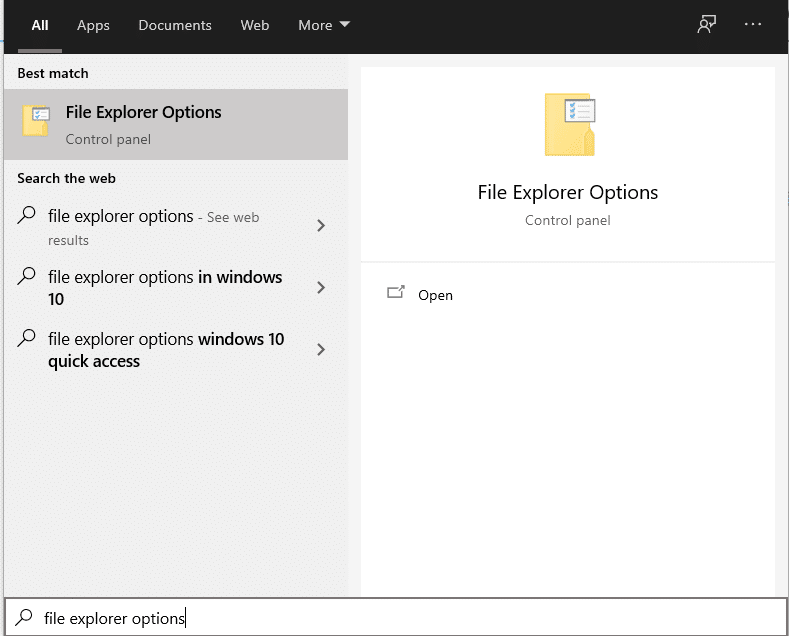
2. Переключитесь на вкладку «Вид» сверху.
3. Установите флажок рядом с параметром Показать скрытые файлы, папки и диски .
4. Нажмите « Применить », а затем « ОК », чтобы сохранить изменения. Обратитесь к данному рис.
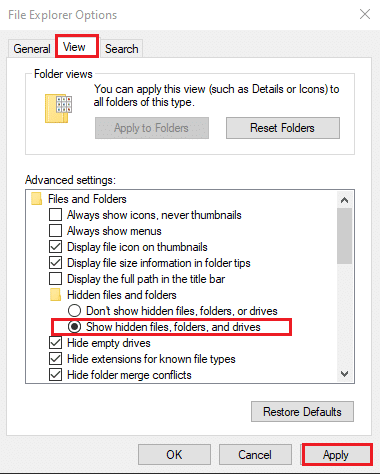
5. Теперь запустите « Выполнить », введите следующее и нажмите Enter:
C :\Users\<Имя пользователя>\AppData\Local\Steam\htmlcache
Примечание. Замените < имя пользователя> в приведенном выше сценарии своим именем пользователя Windows. например Techcult на картинке ниже.

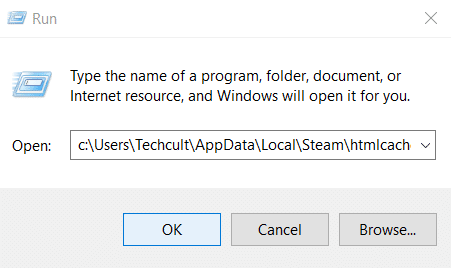
6. В появившемся окне File Explorer вы увидите все файлы кэша HTML. Выберите все файлы, нажав клавиши Ctrl + A , а затем нажмите Delete . 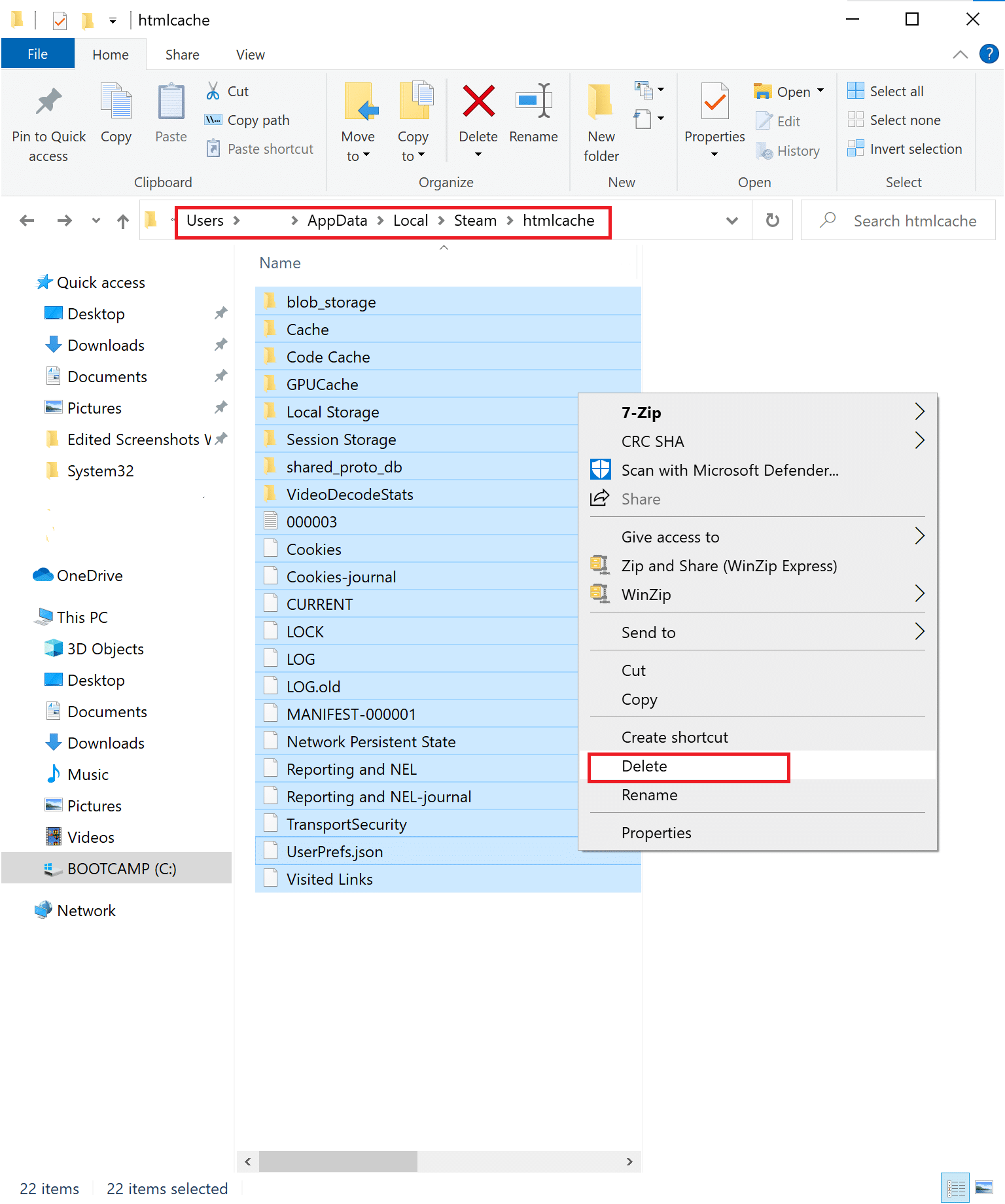
Перезапустите клиент Steam и проверьте, решена ли проблема с неработающим магазином Steam. Если нет, попробуйте любой из следующих способов.
Читайте также: Исправить ошибку «Не удалось подключиться к сети Steam»
Способ 5: Используйте веб-версию магазина Steam.
Если вы не можете получить доступ к магазину Steam в клиенте Steam на своем компьютере с Windows, вы можете попробовать войти в веб-версию магазина Steam. Иногда веб-портал Steam загружает магазин Steam быстрее, чем клиент Steam. Поэтому, чтобы исправить не загружающийся магазин Steam, вы можете получить доступ к веб-порталу Steam здесь.
Способ 6: удалить кеш и файлы cookie веб-браузера Steam
Поврежденный или большой объем кеша и файлов cookie веб-браузера может привести к тому, что магазин Steam не загружается. Следовательно, предлагается удалить кеш браузера и файлы cookie после удаления кеша HTML и кеша загрузки Steam. Вот как удалить кеш и файлы cookie веб-браузера Steam:
1. Откройте клиент Steam, затем перейдите в Steam > Настройки , как описано выше.
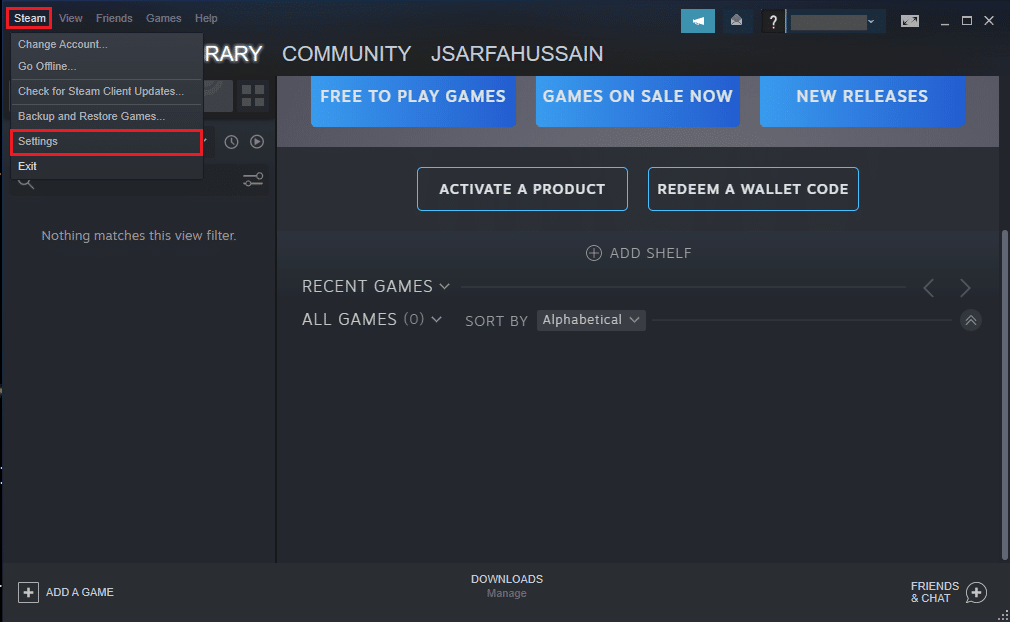
2. Щелкните вкладку Веб-браузер на панели в левой части экрана.
3. Затем нажмите УДАЛИТЬ КЭШ ВЕБ-БРАУЗЕРА и нажмите OK .
4. Аналогичным образом нажмите УДАЛИТЬ ВСЕ ФАЙЛЫ БРАУЗЕРА и нажмите OK для подтверждения. Обратитесь к рис. ниже для ясности.
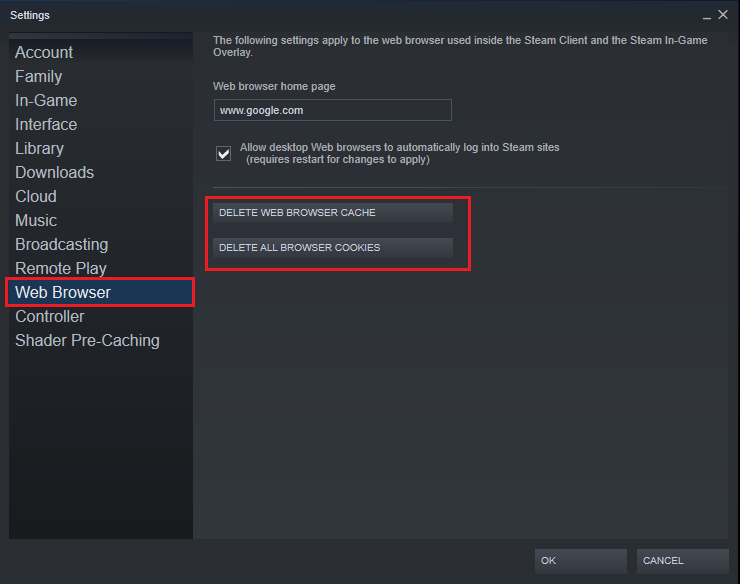
Способ 7: включить режим большого изображения в Steam
Запуск Steam в режиме большого изображения смог решить проблему с неработающим магазином Steam для многих пользователей. Вы также можете попробовать запустить Steam в режиме большого изображения, как указано ниже:
1. Откройте Steam на своем компьютере. Нажмите на полноэкранный или большой значок , расположенный рядом с вашим идентификатором пользователя в правом верхнем углу.
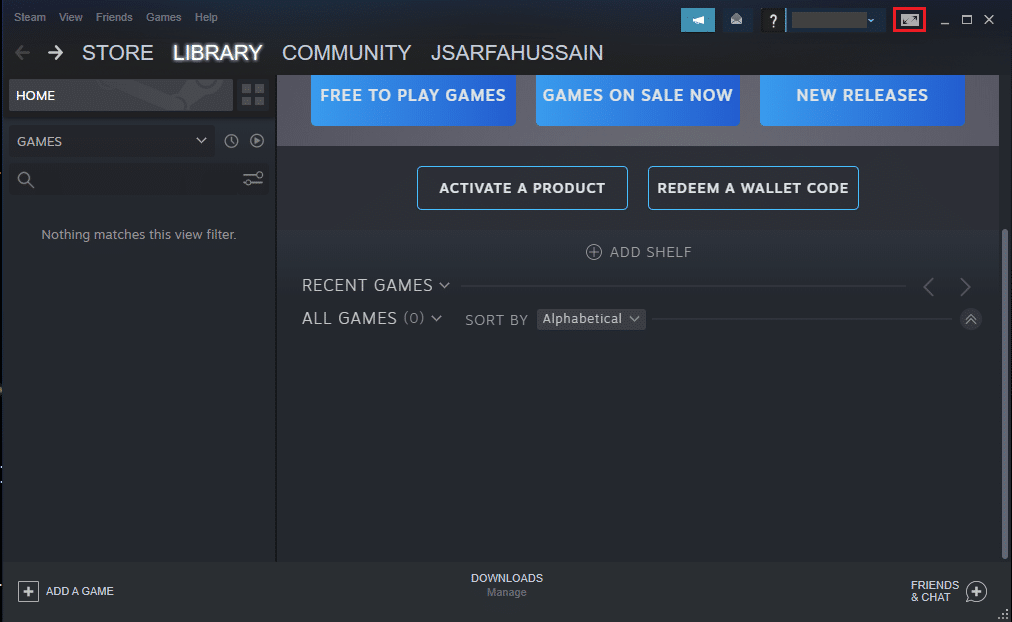
2. Либо войдите в режим большого изображения и выйдите из него, нажав комбинацию клавиш Alt + Enter .
Способ 8: отключить режим совместимости в Windows 10
Режим совместимости — это встроенная функция систем Windows, которая позволяет запускать старые программы без сбоев даже после обновления операционной системы Windows до последней версии. Клиент Steam довольно часто обновляется и, таким образом, оптимизирован для работы в последних версиях ОС Windows. Таким образом, режим совместимости становится бесполезным для Steam, и его отключение потенциально может решить проблему с загрузкой магазина Steam. Выполните указанные шаги, чтобы отключить режим совместимости для приложения Steam:
1. Запустите Steam и сверните его.
2. Откройте диспетчер задач , одновременно нажав клавиши Ctrl + Shift + Esc .
3. На вкладке « Процессы » щелкните правой кнопкой мыши Steam и выберите « Свойства », как показано ниже.
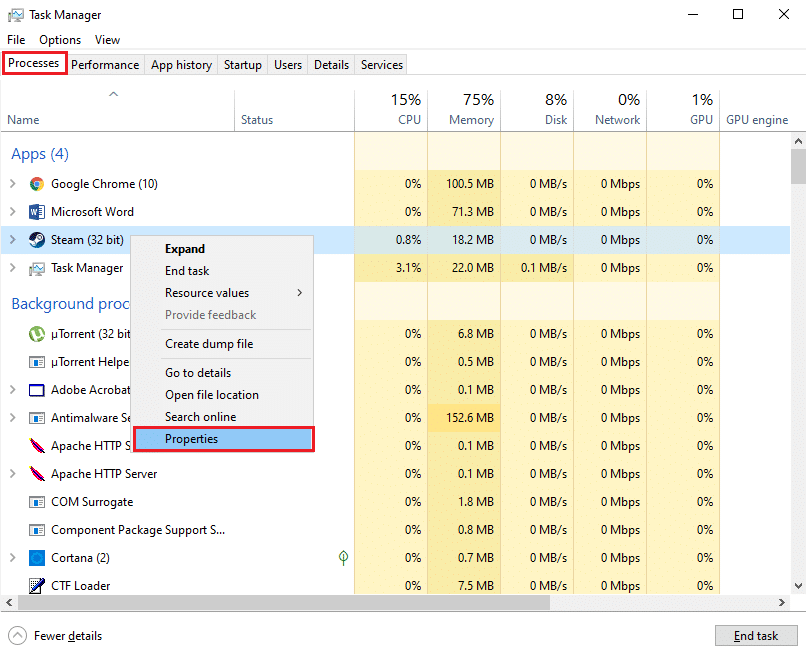
4. Перейдите на вкладку « Совместимость » в окне свойств Steam.
5. Снимите флажок « Запустить эту программу в режиме совместимости для».
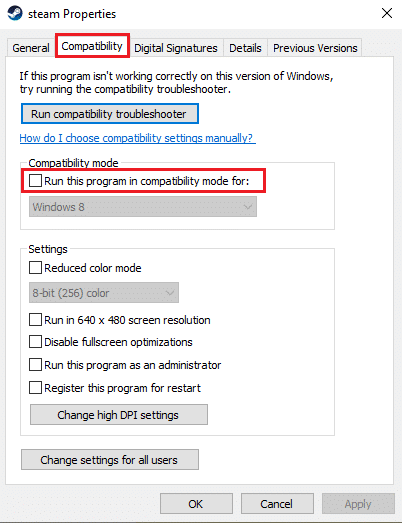
6. Нажмите « Применить », чтобы сохранить изменения.
7. В этом же окне нажмите кнопку Изменить настройки для всех пользователей в нижней части экрана.
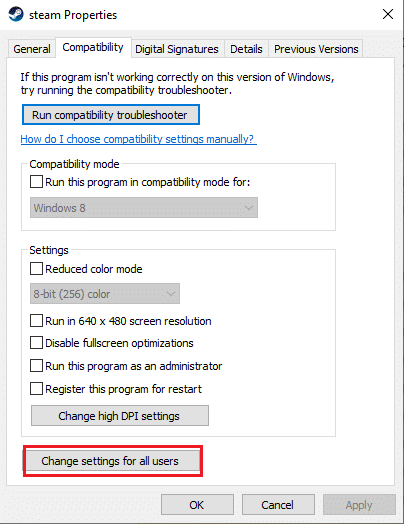
8. Снимите флажок с той же опции, что и « Запустить эту программу в режиме совместимости для . Затем нажмите «Применить» > «ОК », как показано на рисунке.
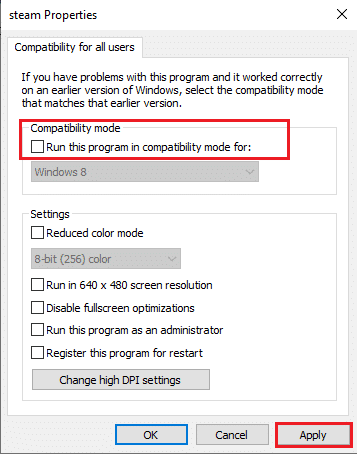
Перезапустите Steam, чтобы проверить, удалось ли вам устранить ошибку, из-за которой магазин Steam не загружается.
Читайте также: Исправление ошибок службы Steam при запуске Steam
Способ 9: Используйте программное обеспечение VPN
У вас есть возможность использовать программное обеспечение VPN для подмены вашего местоположения на веб-серверах. Таким образом, клиент Steam будет считать, что вы обращаетесь к его серверам из другого места, и он может позволить вам получить доступ к магазину Steam. Использование программного обеспечения VPN может решить проблему, поскольку оно позволит обойти любые ограничения между вашим IP-адресом и магазином Steam.
Мы рекомендуем использовать NordVPN, который является одним из лучших программ для VPN. Нажмите здесь, чтобы узнать больше. Однако после пробного запуска вам нужно будет купить подписку, чтобы продолжить пользоваться его услугами.

Способ 10: переустановите клиент Steam
Если ни один из вышеперечисленных способов у вас не работает, то вы можете попробовать переустановить клиент Steam. Простая переустановка может помочь вам исправить ошибку, из-за которой магазин Steam не работает. Ваша текущая установка может иметь поврежденные или отсутствующие файлы, которые могут вызывать эту проблему. Поэтому переустановка клиента Steam в вашей системе может предоставить доступ к магазину Steam.
1. Введите steam и найдите его в строке поиска Windows .
2. Щелкните правой кнопкой мыши приложение Steam и выберите « Удалить », как показано на рисунке.
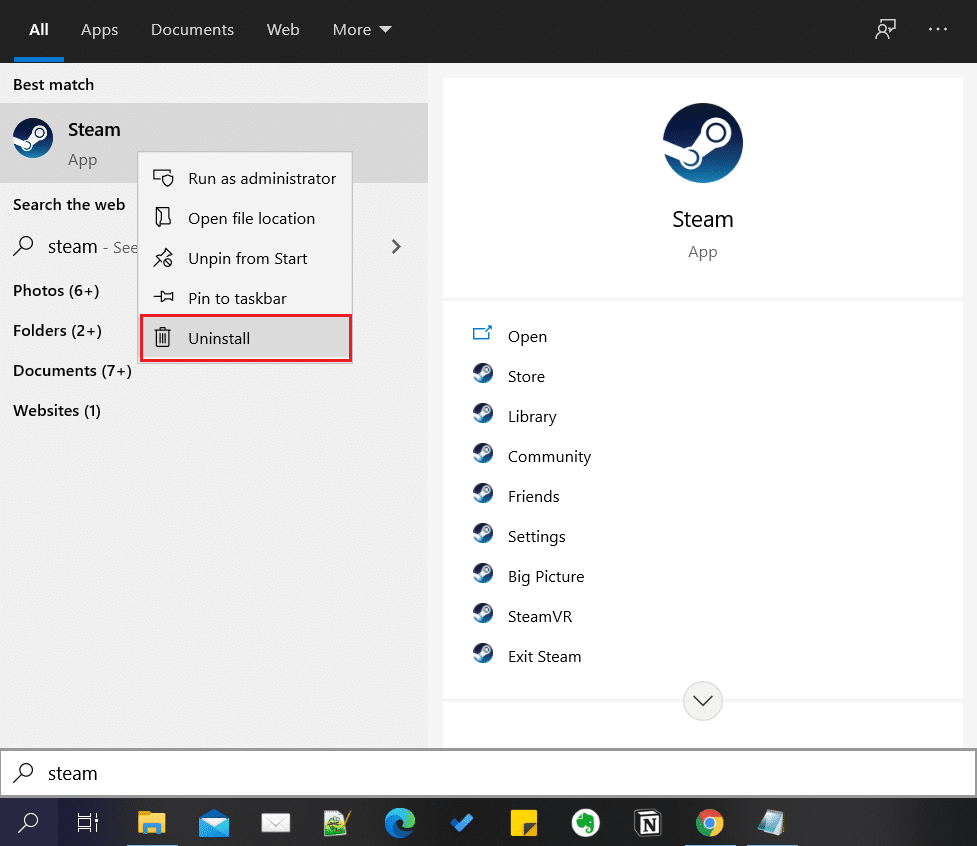
3. Загрузите клиент Steam, нажав здесь. Нажмите кнопку « УСТАНОВИТЬ STEAM » и следуйте инструкциям на экране.
4. Перезагрузите систему и запустите Steam. Теперь в нем не должно быть никаких глюков и ошибок.
Способ 11: Связаться со службой поддержки Steam
В маловероятном случае, если ни один из вышеупомянутых методов не сработает, обратитесь в службу поддержки Steam, чтобы поднять вопрос о том, что магазин Steam не загружается.
Рекомендуемые:
- 5 способов исправить Steam думает, что игра запущена
- Как исправить ошибку загрузки магазина Steam
- Как отключить уведомления Discord
- Исправить ошибку «Не удалось перечислить объекты в контейнере» в Windows 10
Мы надеемся, что наше руководство было полезным, и вы смогли решить проблему с загрузкой магазина Steam . Сообщите нам, какой метод сработал для вас. Кроме того, если у вас есть какие-либо вопросы относительно этой статьи, сообщите нам об этом в разделе комментариев.
